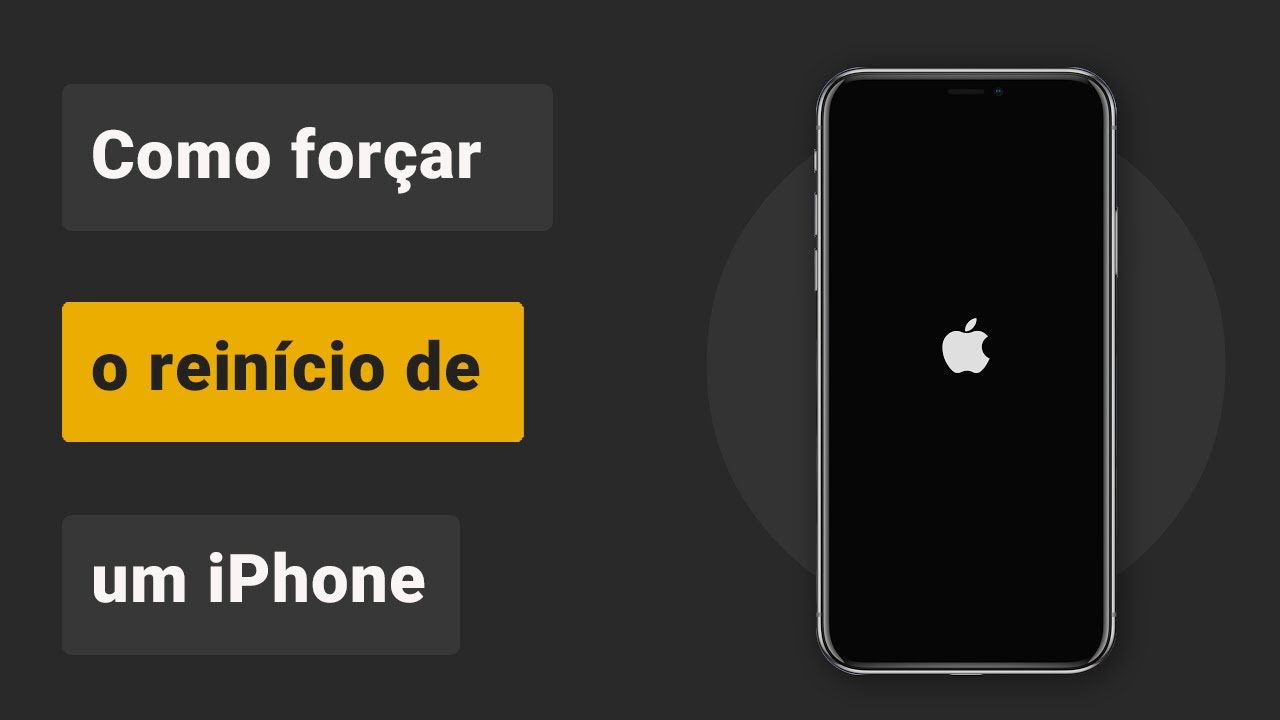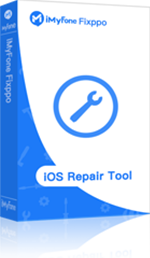Fixppo - Corrigir os problemas do sistema iOS com um clique!
Seu iPhone não carrega após atualização? O Fixppo ajudá-lo a resolver facilmente o erro do carregamento do iPhone e 150+ problemas do iOS sem apagar dados!
Seu iPhone parou de carregar e você não sabe por quê? Podem ocorrer muitos problemas após uma atualização para o iOS18/iOS 26, e este é um deles.
Mas não se preocupe, há muitas soluções para solucionar os problemas de carregamento do iPhone. A primeira coisa que você precisa de fazer é verificar os hardwares externos. Certifique-se de que os hardwares não estejam danificado antes de resolver seu iPhone não carregar.

Verifique primeiro os hardwares externos quando seu iPhone para de carregar sozinho
Por que meu iPhone não carrega? A culpa pode ser uns danos no hardware, como a porta de carregamento está suja ou danificada, acessório de carregamento está com defeito ou não é certificado pela Apple, carregador USB não é para carregar dispositivos. Por isso, verifique os hardwares primeiro:
1 Mude o cabo USB
Quando o iPhone não quer carregar, verifique se existem alguns sinais de danos no cabo de carregamento ou no adaptador USB, como rompimentos ou curvas, não use cabos danificados. É comum o cabo ficar desgastado pelo uso diário, a situação pode piorar se o cabo não for original.

2 Limpe a porta de carregamento do seu iPhone
Se a porta de carregamento estiver muito suja, o carregador do iPhone não carrega mais. Certifique-se de que a porta não está suja e não tem obstruções. Utilize uma lanterna para verificar se há poeiras ou outras coisa na porta. Se for necessário, use palito de dente ou uma ferramenta fina para limpar ela.

3 Use outra tomada
Se você estiver usando o adaptador de parede para carregar seu telefone, experimente outra tomada para resolver o erro de iPhone parando de carregar. Ao usar uma tomada, verifique que as conexões entre o cabo de carregamento, adaptador de parede e a tomada estão firmes.

4 Tente carregar com o telefone desligado
Quando seu iPhone parou de carregar do nada, veja se consegue carregar o iPhone enquanto ele está desligado, e é melhor deixar o dispositivo carregar por mais meia hora. Às vezes essa solução funciona. Isso provavelmente se deve a um problema de software que interfere no carregamento.
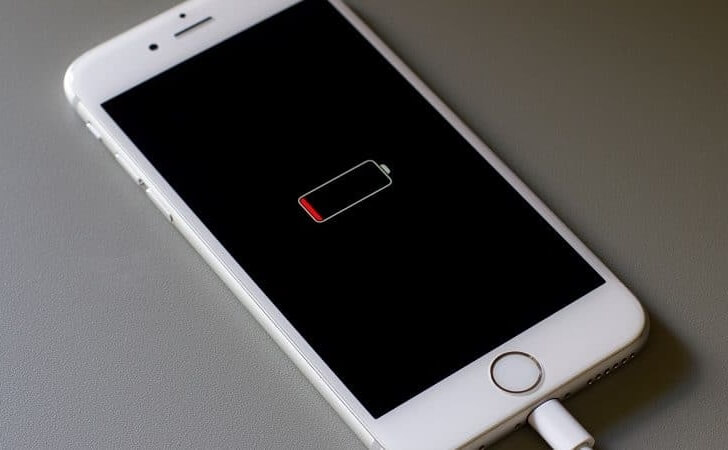
Como saber se meu iPhone está carregando quando está desligado?
Quando você conecta seu iPhone no carregador, se você não pode ver na tela de bloqueio a imagem de bateria, isso significa que a bateria do iPhone não carrega. Por outro lado, se ele mostrar a bateria, o iPhone está carregando corretamente.
5 Seu dispositivo parou de carregar com 80%
iOS 13 - iOS18/iOS 26 aidcionam uma nova função de Carregamento Otimizado para aumentar a vida útil da bateria. Se você ativar esse novo recurso, o iPhone irá parar de carregar automaticamente quando o telefone atingir 80% da carga para evitar o superaquecimento do dispositivo durante o carregamento.
Se quiser desativar essa função, vá "Ajustes > Bateria > Saúde de Bateria", desative a opção de Carregamento Otimizado.
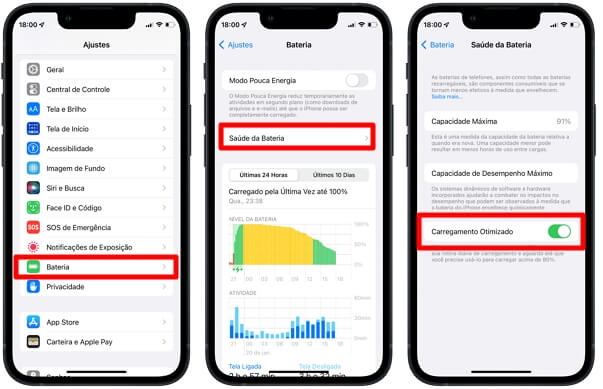
6 Verifique a temperatura do dispositivo
iPhone não carrega mas indica que está carregando no iOS18/iOS 26? A Apple estão equipados com uma função de proteção do dispositivo. Se a temperatura do telefone estiver muito alta ou muito baixa, o iPhone irá parar de carregar automaticamente. Neste caso, você deve parar de carregar seu dispositivo e esperar até que a temperatura volte ao normal.
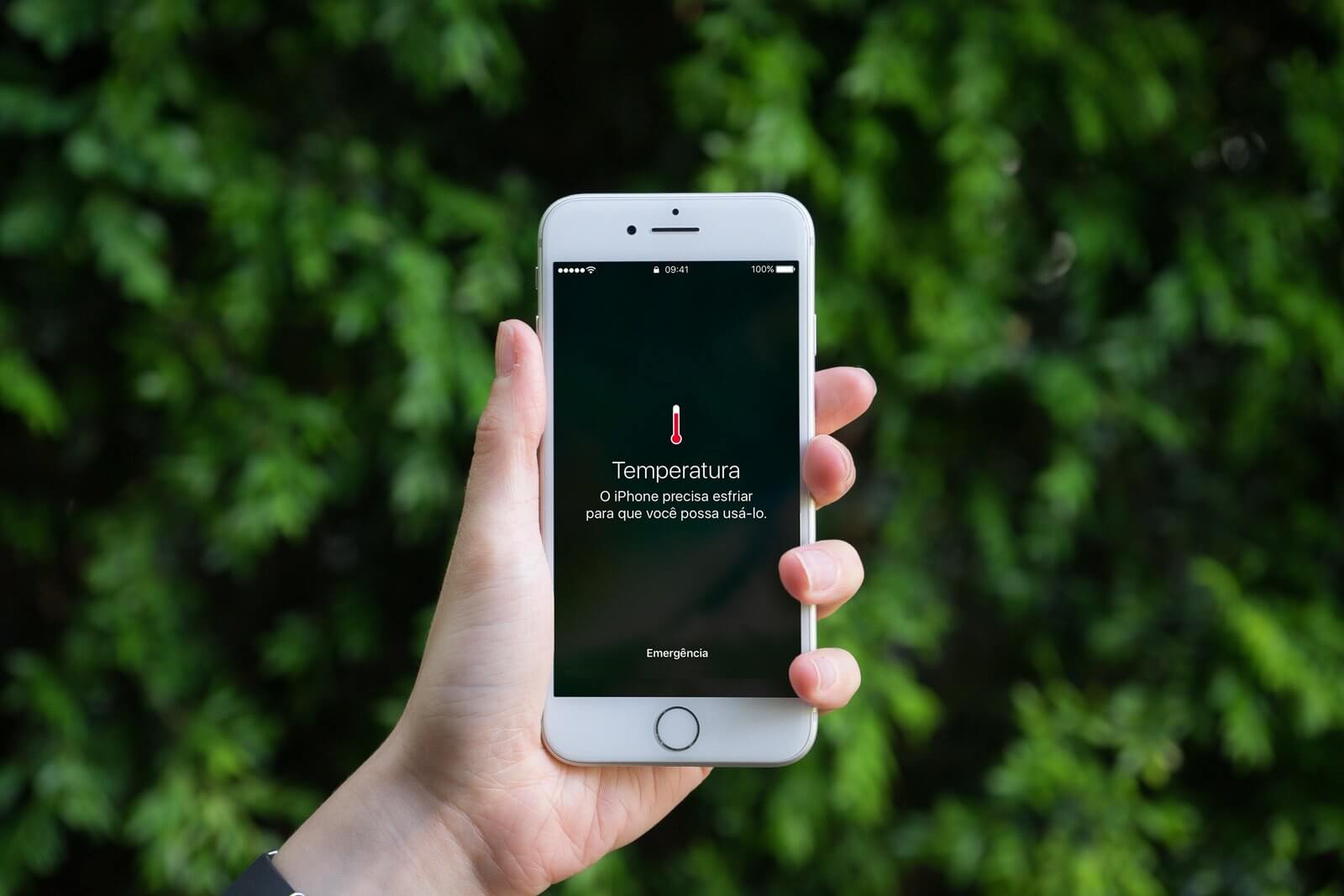
Esse guia de solução de problemas é um pouco longo, mas é necessário. Se tentar os métodos acima e o seu iPhone ainda não está carregando, provavelmente é um problema de software. Experimente as soluções avançadas a seguir:
4 soluções avançadas para corrigir o problema do iPhone não carregar mais
1 Não carregue seu iPhone via computador
"iPhone não carrega o que fazer?" Não é recomendado carregar seu iPhone ou iPad no computador, porque a porta USB do computador não fornece energia suficiente. Mesmo hubs USB não geram os 10 watts necessários para a bateria do iPhone. Às vezes, uma notificação de que o celular iPhone não carrega aparecerá acima do indicador da bateria.
Ou seja, uma porta USB com uma menor potência carrega um iPhone muito lentamente. Por isso, se quer carregar o iPhone mais rápido, não carregue o iPhone por computador.

2 Reinicie à força seu iPhone
Se seu iPhone não quiser carregar e essa situação está se irritando, tente reiniciar seu dispositivo. Isso não apagará qualquer dado no seu telefone, e ele será apenas reiniciado. Veja como fazer:
iPhone 8 até o iPhone 15/iPhone 16:
- Pressione e solte rapidamente o botão aumentar volume, pressione e solte rapidamente o botão diminuir volume e mantenha o botão lateral pressionado até que a logo da Apple apareça.
iPhone 7 e 7 Plus:
- Pressione e segure o botão Repousar/Despertar e o botão diminuir volume ao mesmo tempo por 10 segundos.
- Aguarde até que o logo da Apple apareça.
iPhone 6s e modelos anteriores:
- Faça o mesmo que o indicado acima, mas segurando o botão de início (home) em vez do botão diminuir volume por 10 segundos.
- Espere um pouco quando o logo da Apple aparece.

Pode seguir ao vídeo abaixo para reiniciar seu iPhone facilmente:
3 Corrija com um clique o iPhone não carregar após atualização (sem perder dados)
Seu celular iPhone não quer carregar, se esse problema é causado por falhas no sistema após atualização do iOS18/iOS 26, uma solução mais segura é usar uma ferramenta de terceiros.
Muitos usuários recomendam usar iMyFone Fixppo, é uma ferramenta que pode resolver o problema de carregamento do iPhone em 3 minutos e manter seus dados. Apenas um clique, ele ajudá-lo a corrigir todos os problemas no sistema iOS. Aqui estão os recursos específicos do Fixppo:
- Corrige em 3 minutos o iPhone carregar lentamente, iPhone não carregar, e outros problemas de carregamento.
- Resolve facilmente mais de 150 problemas do iOS: iPhone não faz ligação, dados móveis do iPhone não funcionam, e muito mais.
- 2 modos de reparo: “Modo Padrão” conserta o iPhone euquanto salvar dados, “Modo Avançado” corrige os problemas complicados.
- Entrar e sair gratuitamente do Modo de Recuperação, não se preocupe mais com os erros da atualização.
- Compatível com todos os modelos e versões do iOS, incluindo iPhone 15/iPhone 16 e iOS18/iOS 26.
Assista ao vídeo debaixo para corrigir o iPhone não está carregando com um clique!
⏩ Veja como corrigir o problema do iPhone parar de carregar sem perda de dados:
Passo 1. Baixe e instale iMyFone Fixppo no seu computador.
Passo 2. Abre Fixppo, e clique em "Modo Padrão". Depois, conecte seu dispositivo ao PC via cabo USB.

Passo 3. O Fixppo oferecerá automaticamente o firmware mais recente para seu dipositivo, clique em "Download". Aguarde enquanto o firmware é baixado e instalado, sem afetar seus dados.

Passo 4. Agora o prpgrama fará todo o resto. Não desconecte o dispositivo durante o processo. Apenas uns minutos, a tela mostrará que o problema de seu iPhone não carregar mais é corrigido com sucesso!

4 Restaure o iPhone no modo DFU (perder dados)
A restauração no modo DFU é uma melhor opção quando o iPhone não carrega. Restauração DFU pode corrigir os problemas mais sérios de software, incluindo a bateria do iPhone não carregar. Observa que o modo DFU apagará os dados do iPhone e restaurará as configurações de fábrica.
Como colocar seu iPhone no modo DFU:
1º Passo. Use um cabo Lightning para conectar seu iPhone ao computador com iTunes (Mac com mac OS Mojave 10.14 ou um computador Windows) ou Finder (Mac com mac OS Catalina 10.15).
2º Passo. Abra o iTunes ou Finder e certifique-se que o seu iPhone está conectado.
3º Passo. Coloque o iPhone em modo DFU conforme o modelo do seu telefone.
- iPhone 8 ou modelos posteriores: Pressione e segure o botão lateral por 3 segundos e, em seguida, pressione simultaneamente o botão "Diminuir volume" por 10 segundos. Solte o botão lateral, mas mantenha pressionado o botão "Diminuir volume" por 5 segundos até que seu iPhone entra no modo DFU.
- iPhone 7/7 Plus: Pressione e segure o botão lateral por 3 segundos e, em seguida, pressione simultaneamente o botão de início por 10 segundos. Ao soltar o botão, seu dispositivo entrará no modo DFU com sucesso.
- iPhone 6 ou modelos anteriores: Pressione e segure o botão "ligar/desligar" por 3 segundos e, em seguida, pressione simultaneamente o botão de início por 10 segundos. Solte o botão "ligar/desligar", mas mantenha pressionado o botão de início por 5 segundos. Assim, seu iPhone entrará no modo DFU.
4º Passo. O iTunes detectará seu iPhone no modo DFU. Clique em "OK" para continuar, e depois clique no botão "Restaurar" para redefinir o sistema iOS.
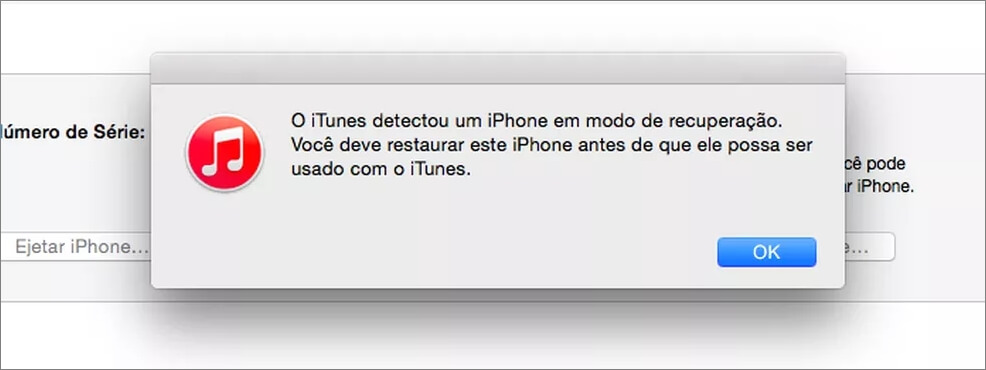
Se o seu iPhone não aparecer no iTunes ou Finder, ou se a tela não estiver completamente preta, não está no modo DFU. Neste caso, tente novamente a partir da 1ª etapa.
Perguntas frequentes sobre o carregamento do iPhone
1 O iPhone não carrega nem reconhece USB?
Permita o acesso ao USB no seu iPhone: Entre em Ajustes, acesse "Face ID e Código" ou "Touch ID e Código", e ative "Acessórios " em "Permitir Acesso Quando Bloqueado". Quando os Acessórios estão desativados, é necessário desbloquear o dispositivo para conectar.
2 Porque o iPhone está parando de carregar sozinho?
Quando o iPhone acontece alguns problemas no carregamento, os usuários normalmente acham que o defeito está no seu celular. Porém, também é possível que a origem do problema esteja no cabo ou no carregador. Por isso, pricisa de verificar primeiro que eles estão funcionando corretamente.
3 É possível carregar um iPhone 12/13 com um carregador antigo?
O iPhone 12/13 vem sem carregador, mas com um cabo USB-C para Lightning. Se o seu carregador antigo tiver uma porta USB-A retangular, este cabo do iPhone não carregará, portanto, você precisará de um novo carregador. Porque a conexão USB-A o torna 2-3 vezes mais lento que um carregador novo.
4 É possível carregar um iPhone com outro iPhone?
No momento só é possível carregar um iPhone com outro com uma bateria externa MagSafe. Esta é uma bateria que pode ser magnetizada na parte traseira do iPhone (compatível com toda a série do iPhone 12/13) e recarrega o dispositivo por indução com uma potência de 5 watts.
Conclusão
Se você enfrentar o problema do iPhone não carregar após a atualização do iOS18/iOS 26, não se preocupe. Provavelmente é um problema simples, como obstrução na porta de carregamento, cabo USB desgastado ou bateria descarregando rapidamente após a atualização do iPhone. Esses problemas são muito fáceis de corrigir e levam apenas alguns minutos.
Mas se não houver os problemas externos, pode existir um problema de software. Neste caso, usar o iMyFone Fixppo é a maneira mais fácil e eficiente de corrigir o carregador do iPhone não funcionar e mesmo tipo de problema. Venha para experimentar!